O JetBrains RubyMine é um ambiente de desenvolvimento integrado (IDE) dedicado à linguagem de programação Ruby. Trata-se de uma aplicação multiplataforma, compatível com macOS, Windows e Linux. Este guia detalha o processo de instalação do RubyMine em sistemas Linux.
Importante: O JetBrains RubyMine não é um software gratuito. Após a instalação, você poderá utilizá-lo por um período de avaliação. Para adquirir a licença completa, será necessário criar uma conta JetBrains e efetuar a compra.
Instruções de Instalação no Arch Linux
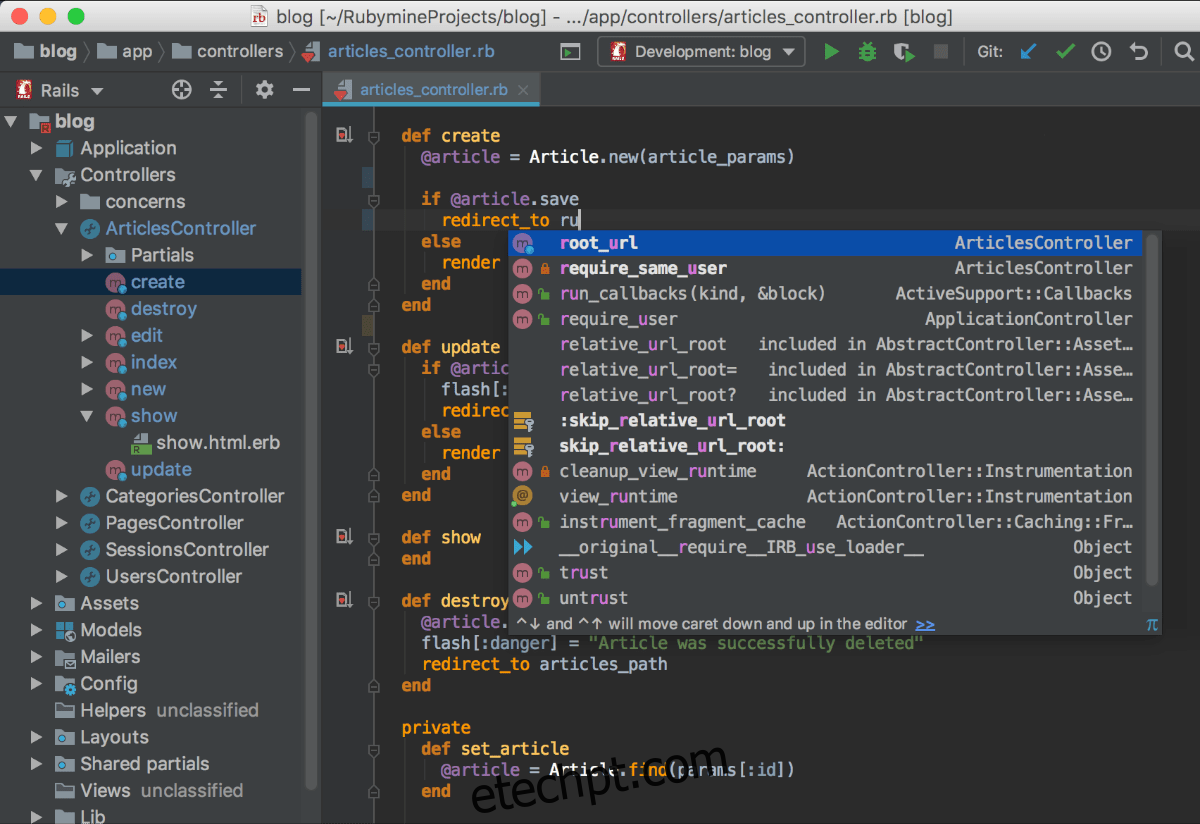
No Arch Linux, o JetBrains RubyMine está disponível através do AUR (Arch User Repository). Ao ser instalado como um pacote AUR, o RubyMine se integra ao sistema, permitindo atualizações de forma semelhante aos demais pacotes nativos.
Apesar de a JetBrains não oferecer suporte oficial ao RubyMine via AUR, o pacote obtém os arquivos diretamente do site oficial, o que garante a segurança da instalação.
Para iniciar o processo de instalação no Arch Linux, é necessário ter os pacotes “git” e “base-devel” instalados, pois são fundamentais para a construção de programas a partir do AUR.
sudo pacman -S git base-devel
Após a instalação dos pacotes essenciais, o próximo passo é obter e instalar o auxiliar Trizen AUR. Esta ferramenta simplifica a instalação de pacotes do AUR, tornando o processo mais direto.
Para obter o Trizen AUR, utilize o comando ‘git clone’ para baixar o pacote.
git clone https://aur.archlinux.org/trizen.git
Após o download, utilize o comando ‘cd’ para acessar o diretório “trizen”. Dentro desse diretório, encontra-se o arquivo PKGBUILD, que contém as instruções para compilar o programa.
cd trizen/
Agora, instale o auxiliar Trizen AUR utilizando o comando ‘makepkg’.
makepkg -sri
Com o Trizen AUR instalado, a instalação do RubyMine pode ser iniciada. Utilize o comando ‘trizen -S’ para instalar a versão mais recente do JetBrains RubyMine no Arch Linux.
trizen -S rubymine
Instruções de Instalação via Pacote Snap
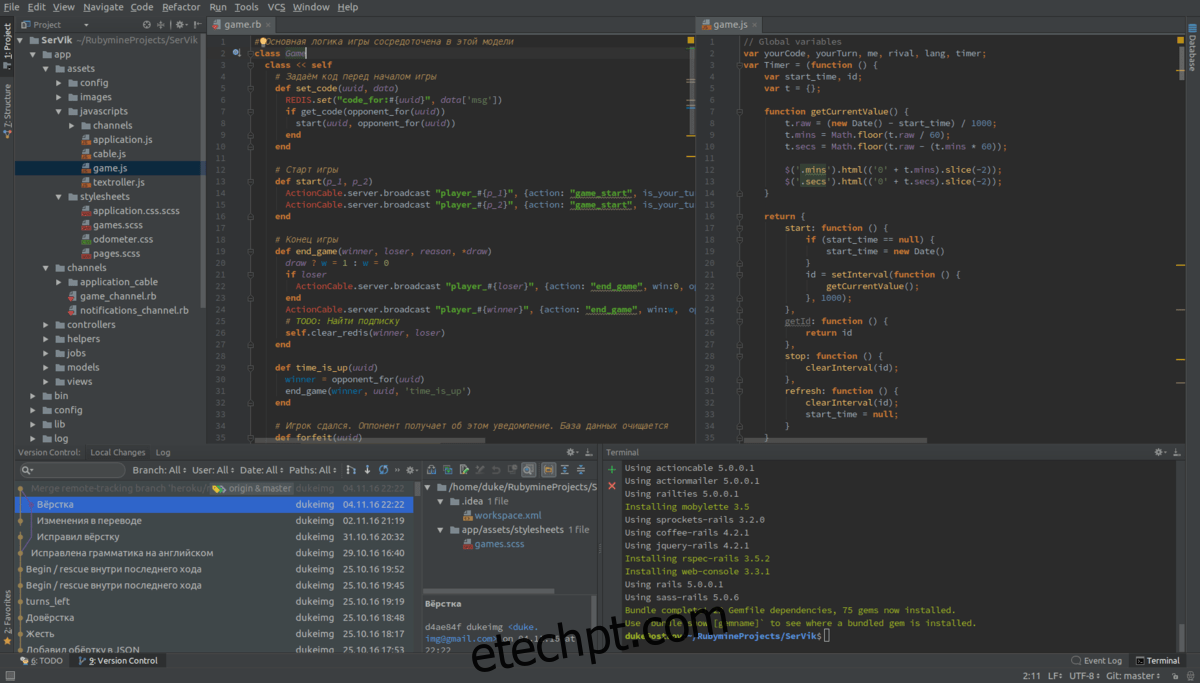
O RubyMine também está disponível como um pacote Snap, uma opção conveniente para usuários do Ubuntu e outros sistemas Linux que suportam esse formato de pacote.
A instalação da versão Snap do RubyMine no Linux é um processo simples. Inicialmente, é necessário habilitar o tempo de execução do pacote Snap (também conhecido como Snapd). Abra uma janela de terminal e utilize o gerenciador de pacotes para instalar o pacote “snapd”.
Após instalar o pacote Snapd, é necessário ativar o serviço “snapd.socket” usando o Systemd. Isso pode ser feito através do comando ‘sudo systemctl enable –now snapd.socket’. Este passo ativa o tempo de execução, preparando-o para o uso no sistema.
sudo systemctl enable --now snapd.socket
Com o tempo de execução do Snapd configurado, é possível instalar o RubyMine utilizando o comando abaixo.
Observação: O JetBrains RubyMine funciona apenas em sistemas Linux que suportam o modo “Clássico” do Snap, o qual requer o AppArmor. Por esse motivo, ele não funcionará em sistemas como o Fedora, que não utilizam o AppArmor.
sudo snap install rubymine --classic
Instruções Genéricas de Instalação no Linux
O RubyMine também oferece suporte a todas as distribuições Linux através de um instalador TarGZ para download. Esta opção é ideal para distribuições que não são compatíveis com Snaps ou AUR.
Para iniciar a instalação, acesse a página de download do RubyMine para Linux e clique no botão “Download”.
O download pode levar alguns minutos, pois o instalador do RubyMine tem aproximadamente 500 MB. Após o download, abra uma janela de terminal (Ctrl + Alt + T ou através do menu de aplicativos) e utilize o comando ‘cd’ para navegar até o diretório “Downloads”.
cd ~/Downloads
Dentro do diretório “Downloads”, utilize o comando ‘tar’ para descompactar o arquivo do instalador TarGZ. Este arquivo contém os arquivos necessários para a instalação.
tar xvf RubyMine-*.tar.gz
Após a descompactação, acesse o diretório do RubyMine utilizando o comando ‘cd’.
cd RubyMine-*/
Em seguida, acesse o diretório “bin”, que contém o executável do instalador.
cd bin
Para iniciar o instalador, utilize o comando abaixo.
./rubymine.sh
Ao executar o instalador, uma janela pop-up será exibida. Nela, haverá a opção de configurar ou importar um diretório de instalação. Escolha “Não importar configurações” e clique em “OK”.
A janela de ativação será exibida na sequência. Utilize esta janela para fazer login com a sua conta e nome de usuário. Após o login, clique em “Continuar” para iniciar a utilização do aplicativo.